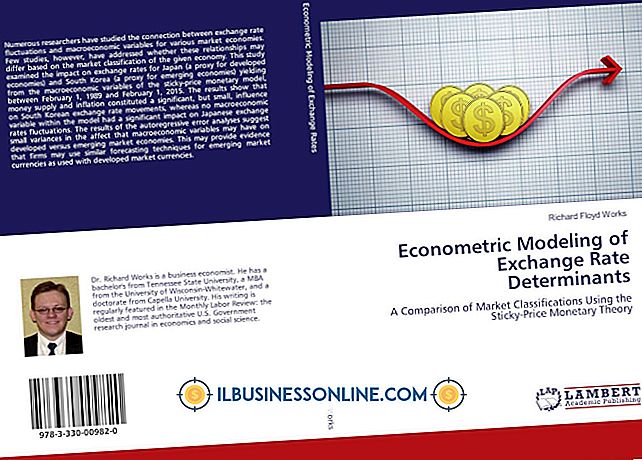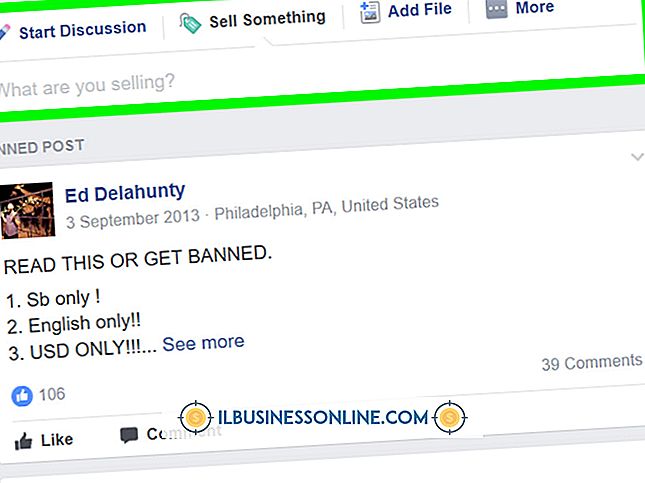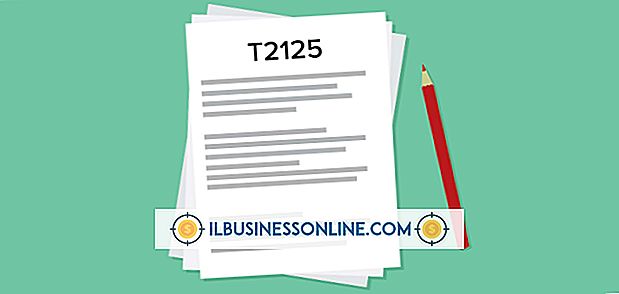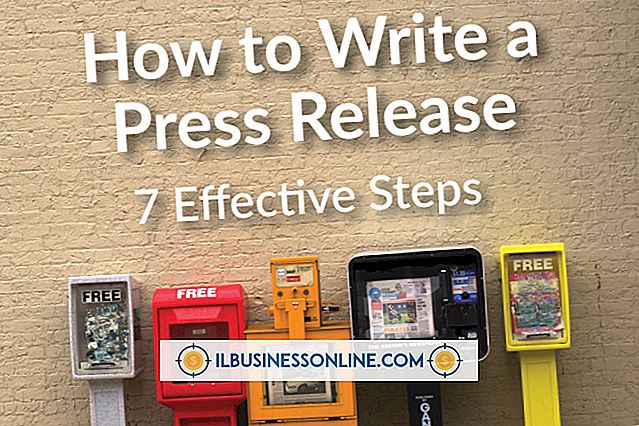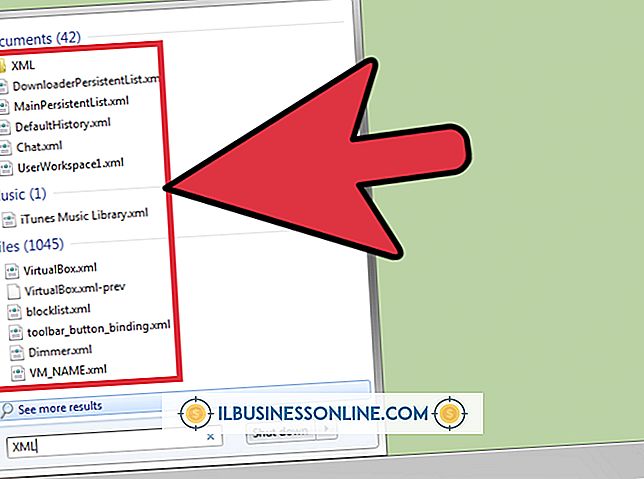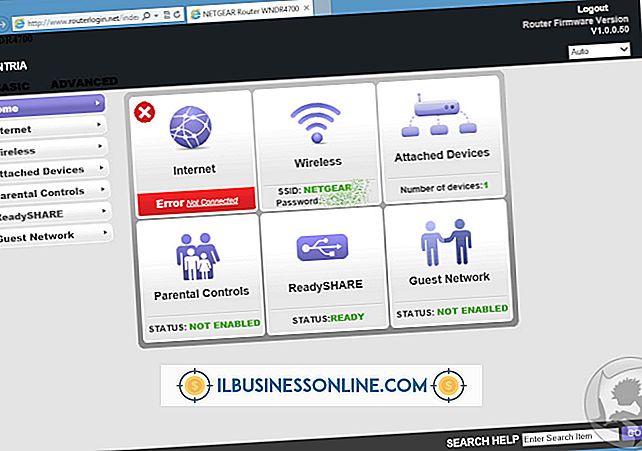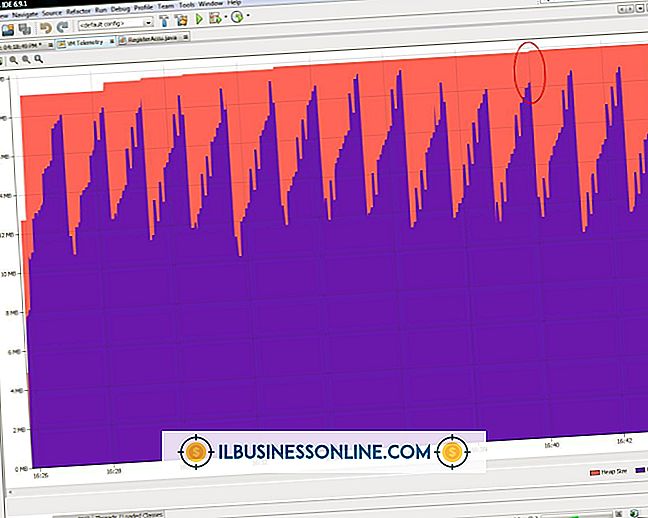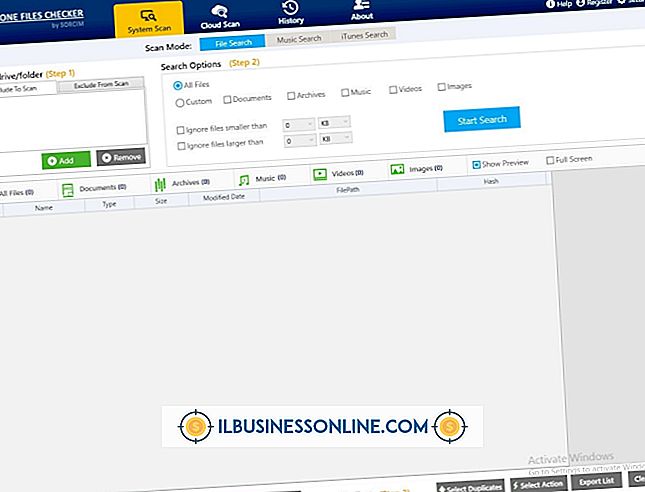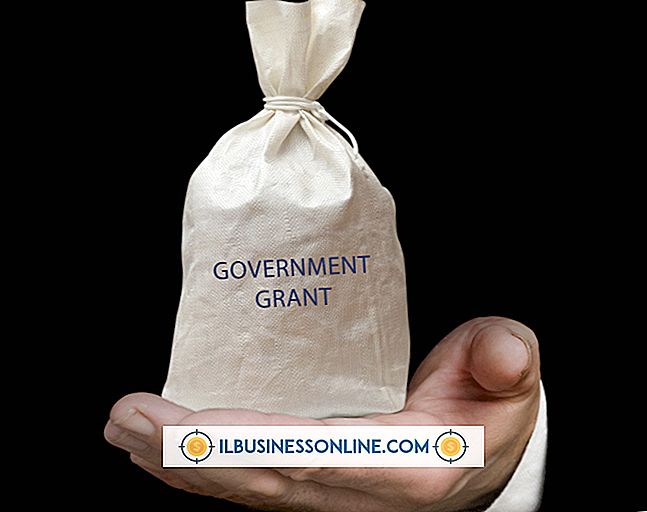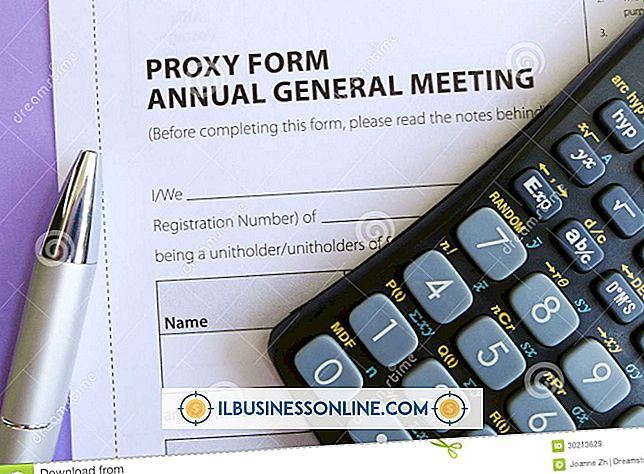Dlaczego Firefox tak długo ładuje się?

Mozilla Firefox może długo się ładować z powodu starej pamięci podręcznej lub plików cookie przechowywanych na komputerze, ponieważ pobranie informacji może zająć dużo czasu. Czas rozpoczęcia zależy również od preferencji strony głównej i karty. Pliki Duplicate Session Restore mogą również powodować opóźnienia lub zawieszanie się Firefoksa po uruchomieniu, co może doprowadzić do uszkodzenia wtyczek i konfliktów z oprogramowaniem zabezpieczającym Internet.
Wyczyść historię
Możesz rozwiązać problemy z uruchamianiem Firefoksa po prostu wyczyszczając historię przeglądania, w tym pamięć podręczną, pliki cookie, przeglądanie i historię pobierania. Stare lub uszkodzone pliki preferencji mogą powodować konflikty z innymi plikami lub przeglądarką Firefox i powodować opóźnienie programu. Wyczyść całą najnowszą historię, klikając opcję "Firefox" u góry okna przeglądarki Firefox i trzymając kursor nad strzałką menu "Historia". Wybierz "Wyczyść ostatnią historię ..." Kliknij menu rozwijane "Zakres czasu do wyczyszczenia" i wybierz "Wszystko". Kliknij strzałkę rozwijaną "Szczegóły" i zaznacz każde pole, aby pojawiły się znaczniki wyboru. Kliknij "Wyczyść teraz".
Preferencje uruchamiania
Jeśli Firefox jest ustawiony, aby otworzyć stronę internetową jako swoją stronę domową, spróbuj zresetować ją do domyślnej pustej strony lub strony głównej, klikając opcję menu "Firefox" w górnej części okna przeglądarki Firefox i wybierając "Opcje". Kliknij kartę "Ogólne" i wybierz przycisk "Przywróć domyślne". Kliknij "OK", aby zamknąć okno.
Możesz także włączyć funkcję przywracania sesji lub listę stron internetowych, które ładują się automatycznie po uruchomieniu. Oba wydłużą czas potrzebny na uruchomienie Firefoksa. Wyłącz te opcje, klikając kartę "Karty" w oknie Opcje. Kliknij opcję "Nie ładuj kart do momentu wybrania", aby wyświetlić znacznik wyboru i kliknąć "OK".
Zduplikowane pliki przywracania sesji
Obsługa Mozilla Firefox twierdzi, że powielanie plików przywracania sesji może spowodować, że Firefox będzie wolno reagował. Pliki przywracania sesji są tworzone w celu przywrócenia kart lub okien, które pozostały otwarte podczas awarii. Usuń zduplikowane pliki, klikając opcję menu "Pomoc" u góry okna przeglądarki Firefox i wybierając "Informacje o rozwiązywaniu problemów". Kliknij przycisk "Pokaż w Finderze" w części "Podstawy aplikacji", aby otworzyć okno z folderem profilu. Zamknij Firefoksa i pozostaw otwarte okno folderu profilu. Usuń wszystkie pliki "sessionstore.js", w tym kopie takie jak "sessionstore-1.js" i "sessionstore-2.js".
Wtyczki
Wtyczki takie jak Flash, Java i Adobe Reader są często aktualizowane. Jeśli nie aktualizujesz ich regularnie w przeglądarce Firefox, mogą uszkodzić całą przeglądarkę. Na szczęście każda aktualizacja rozwiązuje poprzednie problemy i możesz rozwiązać problem, aktualizując do najnowszej wersji. Sprawdź stronę sprawdzania wtyczki Firefoksa i postępuj zgodnie z instrukcjami aktualizacji. Po zakończeniu ponownie uruchom Firefoksa. Konieczne może być także wyłączenie wszystkich wtyczek i włączanie ich pojedynczo, aby dowiedzieć się, które z nich powodują problem. Kliknij opcję "Firefox" u góry okna przeglądarki Firefox, wybierz "Dodatki" i kliknij zakładkę "Wtyczki". Wyłącz każdą wtyczkę. Uruchom ponownie przeglądarkę Firefox.
Oprogramowanie zabezpieczające Internet
Sprawdź wszystkie programy antywirusowe, zapory ogniowe lub inne programy zabezpieczające Internet zainstalowane na Twoim komputerze, ponieważ mogą one blokować otwarcie przeglądarki Firefox. Jeśli program wydaje się blokować przeglądarkę Firefox lub ograniczać dostęp do Internetu, sprawdź w dokumentacji programu, jak go wyłączyć lub usunąć. Należy jednak zachować ostrożność, ponieważ zezwolenie programom na ominięcie ustawień bezpieczeństwa może być podatne na infekcje związane ze złośliwym oprogramowaniem lub programami szpiegującymi.